在做系统的时候一般都把Edge自启动去掉,这样就会出现系统启动后首次运行Edge时有2-5秒的延时,才出现页面,解决办法就是设置个开机命令,加参数 --headless,也就是无头模式
比如Edge浏览器,设置开机命令为如下:
"C:\Program Files (x86)\Microsoft\Edge\Application\msedge.exe" –headless运行过后没有进程驻留,这样做好之后,开Edge就是秒出页面,其他Chrome类浏览器加如上参数就可以达到一样的效果。
以下是基于Chromium内核浏览器的一些快捷方式参数:
参数:--user-data-dir=UserDataDir
用途:自订使用者帐户资料夹(如:–user-data-dir="D:\temp\Chrome User Data")
参数:--start-maximized
用途:启动就最大化
参数:--no-sandbox
用途:取消沙盒模式
参数:--single-process
用途:单进程(程序、执行绪)运行
参数:--process-per-tab
用途:每个分页使用单独进程
参数:--process-per-site
用途:每个站点使用单独进程
参数:--in-process-plugins
用途:插件不启用单独进程
参数:--disable-popup-blocking
用途:禁用弹出拦截
参数:--disable-javascript
用途:禁用JavaScript
参数:--disable-java
用途:禁用Java
参数:--disable-plugins
用途:禁用插件
参数:–disable-images
用途:禁用图像
参数:--incognito
用途:启动后直接进入直接无痕浏览(隐身模式)
参数:--omnibox-popup-count=”num”
用途:将网址列弹出的提示选单数量改为num个
参数:--disk-cache-size
用途:设置cache文件的大小,如最大值为40MB, 则可添加参数 --disk-cache-size=41943040
参数:--disk-cache-dir
用途:设定缓存存放路径,可以自行设定到高速磁盘(ramdisk),例如:--disk-cache-dir="Z:",不过个人感觉速度没有增快
参数:--enable-vertical-tabs
用途:调整chrome游览器标签存放在左边,非顶部
–purge-memory-button
--enable-internal-flash
地址栏功能:
about:version - 显示当前版本 也可以是chrome-resource://about/
about:plugins - 显示已安装插件,Google Chrome支持Active X!
about:histograms - 显示历史记录
about:dns - 显示DNS状态
about:cache, 重定向到 view-cache: 显示缓存页面
view-cache:stats - 缓存状态
about:stats - 显示状态
about:network - 很酷的网络工具
about:internets - 这应该算是一个彩蛋
chrome-resource://new-tab/ - 新标签页
about:memory - 可以查看内存和进程占用。也可以Shift+ESC,点击Statistics for nerds(傻瓜统计信息)
如何转移chrome缓存目录
1. 右击桌面的 “谷歌浏览器”快捷方式图标,选择属性——快捷方式
2. 在“目标”路径后添加启动参数:
--user-data-dir="D:\Program Files\X86\Chrome\User Data"
【注】 --disk-cache-dir="<用户缓存路径>"
可以继续添加其他的启动参数:
--disk-cache-dir=“<磁盘缓存路径>"
--disk-cache-size="<缓存最大值>
这样,从快捷键启动Google Chrome即可将用户数据和浏览缓存都转移到指定目录,但是从外部程序(例如QQ、迅雷)打开Chrome时,在原Chrome目录下还是会新建一个user data目录,无法调用以前的userdata插件、书签等也无法使用,要使外部调用也能生效,还需要修改注册表。
3. 打开注册表,定位到以下项
HKEY_CLASSES_ROOT\ChromeHTML\shell\open\command
HKEY_CLASSES_ROOT\http\shell\open\command
HKEY_CLASSES_ROOT\https\shell\open\command
HKEY_CLASSES_ROOT\ftp\shell\open\command
4. 依次找到并修改以上4个位置,双击右侧窗口中的“(默认)”,随之弹出编辑字符串对话框,在“数值数据”框中将光标移到"Chrome路径"和-- "%1"之间,然后插入Chrome命令及参数
--user-data-dir="D:\Program Files\X86\Chrome\User Data"
5. 以上4个位置修改后关闭注册表编辑器,以后无论你如何启动Google Chrome,用户文件和临时文件都会转移到你所设置的目录
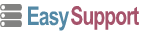
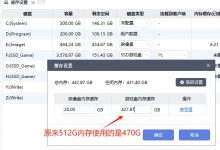
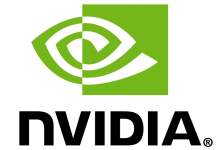
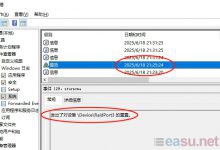

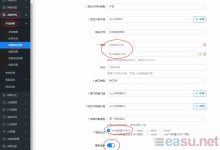
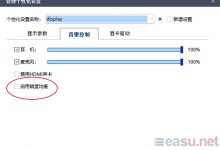
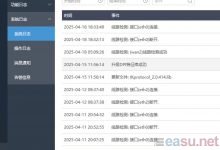
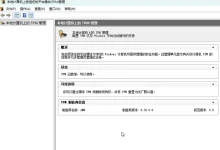


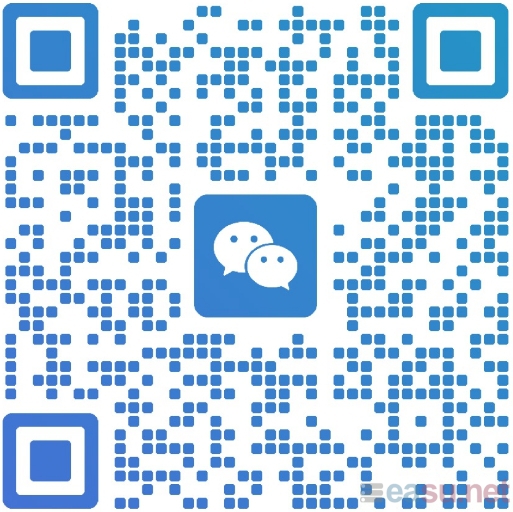
评论前必须登录!
立即登录 注册